방법: 먼저 작동해야 하는 단어 문서를 열고 첫 번째 단락의 텍스트를 선택한 다음 페이지 상단의 "삽입" 탭을 클릭하고 "단어 장식" 옵션을 찾은 다음 " 팝업되는 Drop Cap" 창에서 "싱크"를 선택하고 "싱크 행 수"에 "2"를 입력한 후 마지막으로 "확인" 버튼을 클릭합니다.

이 튜토리얼의 운영 환경: Windows 7 시스템, Microsoft Office Word 2010 버전, Dell G3 컴퓨터.
그림과 같이 텍스트를 입력하세요.
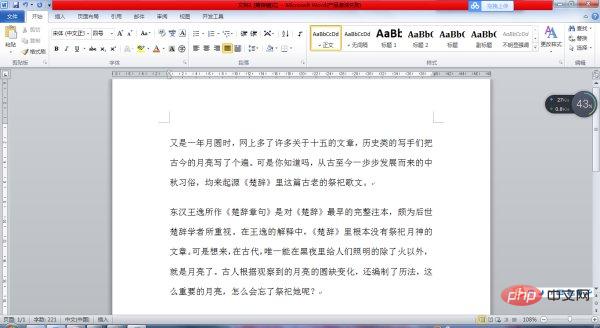
먼저 삽입을 클릭하면 메뉴바가 나타납니다. 그런 다음 아래 그림과 같이 첫 글자 장식 아이콘을 클릭하세요.

텍스트의 첫 번째 단락을 선택한 후 Drop Cap-Drop Hand 옵션 설정을 선택하면 그림과 같습니다.

설정에서 Drop을 선택하고 해당 매개변수를 조정합니다. 첫 번째 단어를 두 줄에 놓습니다. 그런 다음 마우스 왼쪽 버튼으로 확인을 클릭합니다.
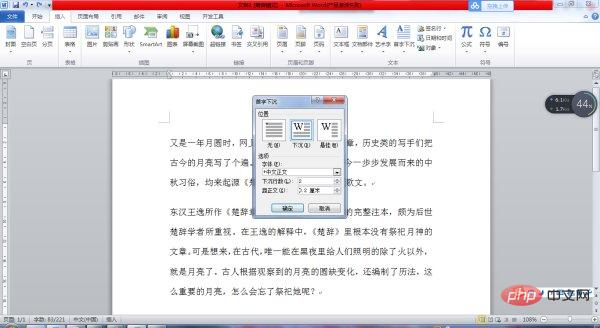
결과는 그림과 같습니다. 첫 번째 문단의 "again"이라는 단어가 성공적으로 두 줄로 떨어졌습니다.

추천 튜토리얼: "Word Tutorial"
위 내용은 첫 문단에 두 줄의 드롭 캡 만드는 법의 상세 내용입니다. 자세한 내용은 PHP 중국어 웹사이트의 기타 관련 기사를 참조하세요!